Wie behebe ich die Verzögerung der Realme X-Kamera oder stecke fest?
Android Tipps & Tricks / / August 05, 2021
Realme X ist ein super taschenfreundliches Smartphone mit einigen High-End-Spezifikationen an Bord, die in den Preis eines Budget-Telefons eingepreist sind. Realme X läuft auf dem etwas älteren Snapdragon 710 SoC, ersetzt ihn jedoch bald durch seine ColorOS-Benutzeroberfläche, die zusammen mit einem riesigen 48-Megapixel-Heck auf dem Standard-Android-Gerät installiert ist Der Kamerasensor und ein aufklappbares Frontkameramodul sind alle in ein Telefon eingepreßt, das einen Preis für bloße Erdnüsse (metaphorisch) hat und zu einem starken Verkaufsargument geworden ist dafür.
Obwohl mit einem Budget-Telefon, neigen Benutzer dazu, Kompromisse hinsichtlich der Integrität, Zuverlässigkeit und Leistung von a Flaggschiff-Smartphone durch die Bezahlung von Mannigfaltigkeiten weniger als das, was Flaggschiff-Smartphones kosten würden, werden einige Probleme viel nervig. Eines dieser Probleme mit Realme X, das seitdem viel Zugkraft hat, ist die Tatsache, dass sein riesiger 48MP-Rückfahrkamerasensor eine riesige RAW-Datendatei erzeugt, die sein Prozessor möglicherweise nicht kann zuweilen oder zu einem anderen Problem, das wir bisher kennengelernt haben, bleibt der Bildschirm hängen, entweder nachdem Sie auf das Bild in einer Auflösung von 48 MP geklickt haben oder wenn das Telefon es nach dem Klicken verarbeitet es.

Inhaltsverzeichnis
- 0.1 Was meinst du mit Realme X Kameraverzögerung oder festgefahrenem Problem?
- 0.2 Was macht Realme dagegen?
-
1 Wie behebe ich die Verzögerung der Realme X-Kamera oder stecke fest?
- 1.1 Starte das Gerät neu
- 1.2 Versuchen Sie einen erzwungenen Neustart
- 1.3 Befreien Sie sich von nicht optimierten Trägerraketen
- 1.4 Cache-Dateien löschen
- 1.5 Apps richtig verwalten
- 1.6 Machen Sie einen freien internen Speicher
- 1.7 Aktualisieren Sie das Betriebssystem
- 1.8 Führen Sie einen Hard-Reset durch
- 1.9 Melden Sie es dem Realme Service Center
Was meinst du mit Realme X Kameraverzögerung oder festgefahrenem Problem?
Bevor ich Ihnen einige Möglichkeiten vorstellen kann, wie Sie diese Verzögerung der Realme X-Kamera oder das Problem des Feststeckens beheben können, müssen Sie zunächst wissen, um was es sich handelt.
Wie der Name schon sagt, hängen beide Probleme insbesondere damit zusammen, dass die Kamera entweder hängen bleibt oder verzögert oder an irgendeiner Stelle anhält Beispiel, ohne vorübergehend einen Ausweg zu finden, oder es könnte Minuten dauern, bis Sie das Gerät nicht ausschalten Gerät.
Es gibt einige mögliche Gründe, warum dies passieren könnte. Für den Anfang ist der Prozessor möglicherweise bereits ausgebucht, da er viele andere Prozesse ausführt und einen Dump von erstellt 48MP RAW-Bilder tragen zu seinem Elend bei, was dazu führt, dass die Kamera-App oder das Telefon nicht mehr funktionieren oder richtig abstürzen Weg. Andere mögliche Gründe könnten fehlerhafte Starter sein, die Benutzer auf ihren Realme X-Geräten installieren und die nicht für all diese Unordnung usw. optimiert sind.
Was macht Realme dagegen?
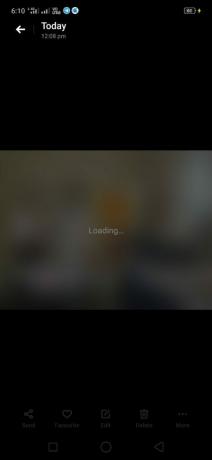
Dies ist der wichtigste Teil des Blogs, abgesehen von einigen Problemumgehungen, die ich (natürlich) unten erwähnt habe.
Die Sache ist, dass viele Benutzer die Kameraverzögerung oder das Problem mit Realme X gemeldet haben und die Submarke des Oppo viel unternimmt, um das Problem zu beheben. Das Problem wurde an die Abteilung für Kameratests übergeben, in der das Unternehmen eine Software veröffentlichen konnte Update oder eine Reihe davon, um das Problem zu beseitigen, das Xiaomi mit seinem Xiaomi Redmi Note 7 Pro gemacht hat auch. Es könnte die Probleme einzeln mit Patches beseitigen oder es wie gesagt mit einem größeren Software-Update beseitigen.
Realme hat jedoch nicht genau geklärt, wann dies geschehen soll, sodass wir uns an einige von mir kuratierte Problemumgehungen halten müssen Darunter muss das Problem vorübergehend, wenn nicht dauerhaft behoben werden, bis Realme kein entsprechendes Software-Update veröffentlicht es.
Wie behebe ich die Verzögerung der Realme X-Kamera oder stecke fest?
Im Folgenden finden Sie verschiedene Methoden und Problemumgehungen, mit denen Sie das Problem zumindest vorübergehend beheben können.
Starte das Gerät neu
In dem Moment, in dem Sie das Gefühl haben, dass das Telefon oder die Kamera-App abstürzen würden, schalten Sie das Gerät einfach aus und lassen Sie es eine Minute lang stehen. Drücken Sie den Netzschalter erneut, um ihn einzuschalten. Dies funktioniert nur, wenn sowohl der Bildschirm als auch die Ein- / Aus-Tasten der Hardware ordnungsgemäß funktionieren. Versuchen Sie stattdessen einen erzwungenen Neustart. Der Neustart des Geräts funktioniert auf verschiedene Weise, da gehorteter Speicher und andere Ressourcen entlastet werden Steigern Sie die Leistung, während Sie vorübergehende Probleme oder Störungen beheben, auf die Sie möglicherweise gestoßen sind Vor.
Versuchen Sie einen erzwungenen Neustart
Beachten Sie, dass das Verfahren möglicherweise anders ist, wenn Sie ein anderes Oppo- oder Realme-Smartphone als Realme X verwenden. Diese Methode ist praktisch, wenn das Telefon eingefroren ist und Sie keine Optionen auf dem Bildschirm berühren können, wodurch Sie es nicht mehr ausschalten können.
Um einen erzwungenen Neustart durchzuführen, drücken Sie gleichzeitig die Ein- / Aus-Taste und die Lautstärketaste.
Halten Sie die Taste gedrückt, bis das Realme- oder Oppo-Logo auf dem Bildschirm angezeigt wird. In diesem Fall können Sie die Schaltflächen loslassen.
Das Telefon schaltet sich aus und startet sich nach einigen Sekunden neu.
Wenn nicht, halten Sie die Ein- / Aus-Taste etwas gedrückt, und das Telefon wird eingeschaltet.
Befreien Sie sich von nicht optimierten Trägerraketen
Wenn auf Ihrem Realme X Starter installiert sind, die nicht gut optimiert sind, werden Sie wie kein anderer Wutanfälle bekommen. Die Verarbeitung von Apps dauert länger und kann hier und da abstürzen. Dies ist ein deutliches Hinweisschild. Sie können Starter installieren, die Realme X unterstützen, ohne die Premium-Leistung in ein Smartphone der Kategorie Budget zu verwandeln. Das Verfahren zum Deinstallieren einer Launcher-App ähnelt dem Deinstallieren einer App, d. H. Über Einstellungen >> Apps >> Klicken Sie auf [Launcher] >> Deinstallieren.
Cache-Dateien löschen
Jede App sammelt Cache-Dateien und abhängig von der App-Nutzung kann sich der Cache-Speicher erhöhen speichert alle wichtigen Daten, die Sie für den Zugriff auf eine App oder einen Dienst benötigen, ohne erneut Overheads auszuführen nochmal. Sie müssen von Zeit zu Zeit Cache-Dateien löschen, für die Sie jederzeit zu Einstellungen >> Speicher >> Cache-Speicher für Android Pie oder darunter wechseln können. Gehen Sie andererseits zu Einstellungen >> Apps, klicken Sie auf einzelne Apps und wählen Sie schließlich "Cache löschen", um den Vorgang zu beenden.
Apps richtig verwalten
Es gibt eine Vielzahl von Apps im Google Play Store. Beachten Sie jedoch, dass Sie Apps installieren müssen, die Sie auf irgendeine Weise nützlich finden, und nicht alle Apps, die Sie sehen können. Es ist wichtig, Apps herunterzuladen, die ihren Ruf haben, da viele Apps den Mond versprechen, aber bösartige Codes versteckt haben. Deinstallieren Sie nicht benötigte Apps und deaktivieren Sie die Bloatware oder vorinstallierten Apps, die Sie nicht auf Ihrem Telefon verwenden, aber auch nicht deinstallieren können.
Machen Sie einen freien internen Speicher
Realme X wird mit verschiedenen internen Speicherlösungen geliefert, sodass Sie problemlos ein Telefon mit höherem internen Speicher auswählen können, indem Sie etwas mehr bezahlen. Die Sache ist, dass das Telefon internen Speicher verwendet, um viele Ihrer Daten einschließlich Apps zu speichern, und verwendet, um die Apps bei Bedarf in Verbindung mit der Verwendung von RAM zu verarbeiten. Das System kann leiden, wenn kein oder weniger interner Speicher vorhanden ist. Da das Telefon 48 MP-Bilder verarbeiten muss, ist intern viel Speicherplatz erforderlich, um dies zu erreichen.
Je nachdem, was Sie tun möchten, können Sie die Daten in die Cloud verschieben und Speicherplatz freigeben oder sie löschen oder eine Speicherkarte kaufen, um problemlos auf die Daten zugreifen zu können.
Aktualisieren Sie das Betriebssystem
Systemaktualisierungen und -upgrades sollten Sie befolgen, um das Telefon monatelang funktionsfähig zu halten und gleichzeitig alle Probleme und Fehler zu beheben, die unterwegs auftreten können. Google sendet etwa jeden Monat Sicherheitsupdates, während auch Betriebssystemupdates und -upgrades immer häufiger werden, da Realme X hier ausgeführt wird ColorOS ist eine benutzerdefinierte Version von Oppo / Realme, die auf Standard-Android basiert. Dies bedeutet, dass sie Updates senden können, sobald das Problem auftritt erkannt.
Nachdem Realme das Problem erkannt hat und auf ein Software-Update hinarbeitet, wird das Das Problem wird praktisch aufhören oder zumindest für die meisten Anwendungsfälle beseitigt, wenn nicht alle. Sie können überprüfen, ob ausstehende Aktualisierungen vorliegen, oder Sie können diese Methode verwenden.
Starten Sie zunächst die App Einstellungen auf Ihrem Gerät und fahren Sie mit System fort.
Wählen Sie nun "Erweitert und Systemupdate", wo Sie eine Liste erhalten müssen, wenn ein Update verfügbar ist.
Wenn ja, laden Sie es herunter und installieren Sie es. Wenn nein, müssen Sie einige Zeit warten, bis ein weiteres Update über OTA veröffentlicht wird. In der Zwischenzeit können Sie immer andere Methoden verwenden, die in diesem Handbuch zur Fehlerbehebung angegeben sind.
Beachten Sie, dass Realme das Problem erkannt hat und die wahrscheinlichste Vorgehensweise darin besteht, Software-Updates an die betroffenen Geräte zu senden. Der Smartphone-Hersteller hat das Datum noch nicht bestätigt. Sie müssen daher die kommenden Updates im Auge behalten und sie nach Erhalt verwenden.
Führen Sie einen Hard-Reset durch
Nennen Sie es einen Fix, um temporäre oder häufig auftretende nicht hardwarebezogene Methoden zu eliminieren. Hard Reset funktioniert in vielen Fällen, wenn Sie Wenn Sie bereit sind, vorab eine Sicherungskopie aller Daten zu erstellen, können Sie auf Ihrem Gerät einen Hard-Reset durchführen, für den das Problem behoben werden muss sicher.
Schritt 01: Fahren Sie das Gerät herunter.
Schritt 02: Drücken Sie gleichzeitig einige Sekunden lang die Taste Leiser + Ein / Aus, bis sich das Telefon einschaltet.
Schritt 03: Lassen Sie die Tasten los, wenn Sie ein Android-Logo auf dem Bildschirm sehen.
Schritt 04: Verwenden Sie Lautstärkewippen, um durch die Menüelemente zu navigieren, und wählen Sie mit dem Netzschalter aus.
Schritt 05: Sie müssen "Daten löschen / Werkseinstellungen zurücksetzen" auswählen und dies bestätigen, indem Sie "Ja - Alle Benutzerdaten löschen" auswählen. Das Telefon muss sich sicher um den Rest kümmern.
Melden Sie es dem Realme Service Center
Obwohl die Verzögerung der Realme X-Kamera oder das Problem des Feststeckens von Realme erkannt wurde und eine baldige Behebung wahrscheinlich per Software sichergestellt wurde Bei Aktualisierungen tritt möglicherweise ein etwas anderes Problem mit der Kamera auf, das möglicherweise auch nach dem Aktualisieren der Kamera nicht behoben werden kann Firmware. Aus diesem Grund weist Sie die Meldung des Problems an das nächstgelegene Realme-Servicecenter in die richtige Richtung, und die Techniker können das Problem möglicherweise zunächst selbst beheben.
Mit einer Erfahrung von mehr als 4 Jahren in verschiedenen Genres beim Schreiben von Inhalten ist Aadil auch ein begeisterter Reisender und ein großer Filmfan. Aadil besitzt eine Tech-Website und ist begeistert von TV-Serien wie Brooklyn Nine-Nine, Narcos, HIMYM und Breaking Bad.

![So installieren Sie Stock ROM auf Blackview BV9600 Pro [Firmware-Flash-Datei]](/f/600c6764d0c34aabae2dae089b019446.jpg?width=288&height=384)

